Win10系统下怎样自定义排序快速访问里的文件夹?【图文教程】
Win10系统新增的快速访问功能,可以让我们快速的找到自己常用的文件夹,十分之方便。不过,有些用户会疑问,这些快速访问文件夹的位置可不可以按照我们自己的习惯自己调整?其实,完全是可以的。接下来,小编就教大家在Win10系统下怎样自定义排序快速访问里的文件夹。
1、按住鼠标左键或手指长按,拖动你想要改变位置的文件夹,例如Windows.pro文件夹,虽然它已经是固定在“快速访问”中了,但你拖动时依然会显示“固定到快速访问”。如图:
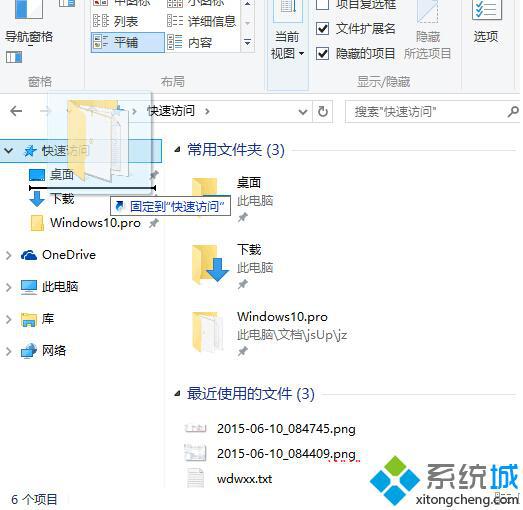
2、不用管它,拖动到想要改变顺序的位置,例如“下载”文件夹的上面,松开鼠标左键或抬起手指(触控操作),这时你会发现,Windows.pro文件夹已经跑到“下载”文件夹前面了,不光是左侧导航窗格中的“快速访问”排序,而且右侧窗口中的“常用文件夹”排序也同时发生变化了。如图:
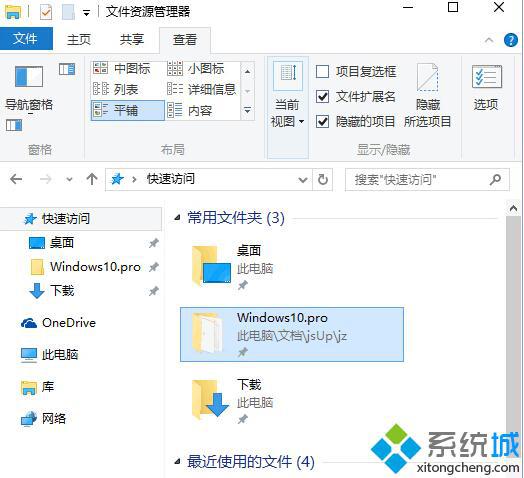
轻松两步,我们就能实现在快速访问中根据用户自己的需求进行文件夹排序了。
相关教程:win7文件夹排序方式win7文件夹按大小排序win7文件夹手动排序我告诉你msdn版权声明:以上内容作者已申请原创保护,未经允许不得转载,侵权必究!授权事宜、对本内容有异议或投诉,敬请联系网站管理员,我们将尽快回复您,谢谢合作!










